

بقلم Nathan E. Malpass, ، آخر تحديث: March 5, 2024
لقد جعلت خدمة iCloud من Apple عملية النسخ الاحتياطي للصور والوصول إليها عبر جميع أجهزتنا أسهل من أي وقت مضى. ولكن السؤال الشائع الذي يطرح نفسه هو "إذا قمت بحذف صورة على iPhone، فهل يتم حذفها من iCloud؟ أيضًا؟"
تهدف هذه المقالة إلى توضيح الالتباس المحيط بالعلاقة بين جهاز iPhone الخاص بك وiCloud عندما يتعلق الأمر بحذف الصور. سنستكشف تعقيدات كيفية تعامل نظام Apple البيئي مع إدارة الصور، وتأثير حذف الصور على جهازك، والخطوات التي يمكنك اتخاذها لضمان تخزين صورك أو إزالتها بشكل آمن وفقًا لتفضيلاتك.
سواء كنت تتطلع إلى تحرير مساحة تخزينية أو تريد ببساطة فهم الفروق الدقيقة في إدارة صور iCloud، فإن هذا الدليل سيوفر لك الإجابات التي تبحث عنها. دعونا نتعمق ونكشف سر حذف صور iCloud.
الجزء رقم 1: الإجابة: إذا قمت بحذف صورة على iPhone، فهل يتم حذفها من iCloud أيضًا؟الجزء رقم 2: كيفية حذف الصور من الأيفون، ولكن ليس من iCloud؟الجزء رقم 3: أفضل طريقة لاستعادة الصور المحذوفة من الأيفون: FoneDog iOS Data Recoveryنبذة عامة
العلاقة بين جهاز iPhone الخاص بك وiCloud عندما يتعلق الأمر بحذف الصور ليست واضحة كما قد تبدو. إجابة السؤال "إذا قمت بحذف صورة على الأيفون، فهل يتم حذفها من iCloud؟" يعتمد على عوامل مختلفة، بما في ذلك إعدادات iCloud الخاصة بك والإجراءات المحددة التي تتخذها. دعونا نقسمها:
إذا قمت بتمكين مكتبة صور iCloud على جهاز iPhone الخاص بك، والتي تعد جزءًا من خدمة iCloud من Apple، فستتم مزامنة الصور ومقاطع الفيديو وتخزينها تلقائيًا في حساب iCloud الخاص بك. عندما تقوم بحذف صورة من جهاز iPhone الخاص بك بينما تكون مكتبة صور iCloud نشطة، فإنها تعمل عادةً على النحو التالي:
ومع ذلك، إذا قمت بحذف صورة يدويًا من جهاز iPhone الخاص بك واخترت حذفها على الفور، فإنها تتجاوز المجلد "المحذوفة مؤخرًا" وتتم إزالتها نهائيًا من جهازك وiCloud. هذا الإجراء لا رجعة فيه، لذا كن حذرًا عند اختيار هذا الخيار.
إذا كنت تستخدم مشاركة الصور على iCloud، فإن حذف صورة مشتركة من جهاز iPhone الخاص بك لا يؤدي إلى إزالتها من الألبوم المشترك أو يؤثر على الأشخاص الآخرين الذين لديهم حق الوصول إلى تلك الصورة. سيظل بإمكانهم مشاهدته.
تقدم Apple خيار "تحسين تخزين iPhone" في إعدادات iCloud. عند تشغيل هذا الخيار، يقوم جهاز iPhone الخاص بك بتخزين إصدارات أصغر وأقل دقة من صورك محليًا لتوفير المساحة. يتم تخزين الصور ذات الدقة الكاملة في iCloud. في هذه الحالة، يؤدي حذف صورة من جهاز iPhone الخاص بك إلى إزالة النسخة المحلية ذات الدقة المنخفضة بشكل أساسي، بينما تظل النسخة ذات الدقة الكاملة في iCloud.
إذا قررت تعطيل مكتبة صور iCloud على جهاز iPhone الخاص بك، فلن تتم مزامنة صورك تلقائيًا مع iCloud بعد الآن. ومع ذلك، لن يتم حذف الصور التي تم تخزينها مسبقًا في iCloud إلا إذا اخترت القيام بذلك يدويًا.
وبالتالي، فإن حذف صورة على جهاز iPhone الخاص بك لا يعني بالضرورة أنه سيتم حذفها من iCloud، خاصة إذا قمت بتمكين مكتبة صور iCloud. يوفر iCloud شبكة أمان من خلال المجلد "المحذوف مؤخرًا" لمساعدتك في استعادة الصور المحذوفة عن طريق الخطأ.
ومع ذلك، إذا قمت بحذف صورة يدويًا أو تعطيل مكتبة صور iCloud، فقد يؤدي ذلك إلى الإزالة الدائمة للصور من جهازك وiCloud. سيساعدك فهم هذه الفروق الدقيقة على إدارة تخزين الصور على iPhone وiCloud بشكل فعال.
إذا قمت بحذف صورة على iPhone، فهل يتم حذفها من iCloud؟ في بعض الأحيان، قد ترغب في إزالة الصور من جهاز iPhone الخاص بك لتحرير مساحة التخزين مع الاحتفاظ بها مخزنة بأمان في iCloud. فيما يلي أربع طرق مختلفة لتحقيق ذلك، بالإضافة إلى نظرة عامة على كل منها:
تتيح لك هذه الطريقة الاحتفاظ بالصور ذات الدقة الكاملة في iCloud مع وجود إصدارات أصغر حجمًا ومُحسّنة للجهاز على جهاز iPhone الخاص بك لتوفير المساحة.
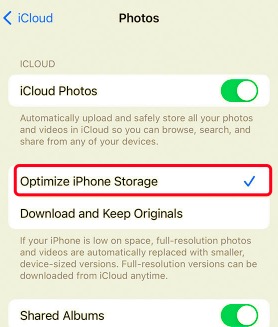
لن يؤدي حذف الصور من مجلد "المحذوفة مؤخرًا" الموجود على جهاز iPhone إلى إزالتها من iCloud على الفور. وسيبقون في iCloud لمدة تصل إلى 30 يومًا.
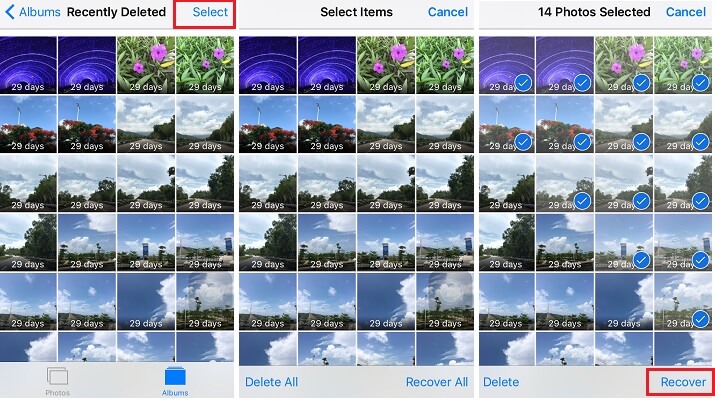
نظرة عامة: سيؤدي تعطيل صور iCloud على جهاز iPhone الخاص بك إلى إزالة الصور من جهازك مع الاحتفاظ بها في iCloud.
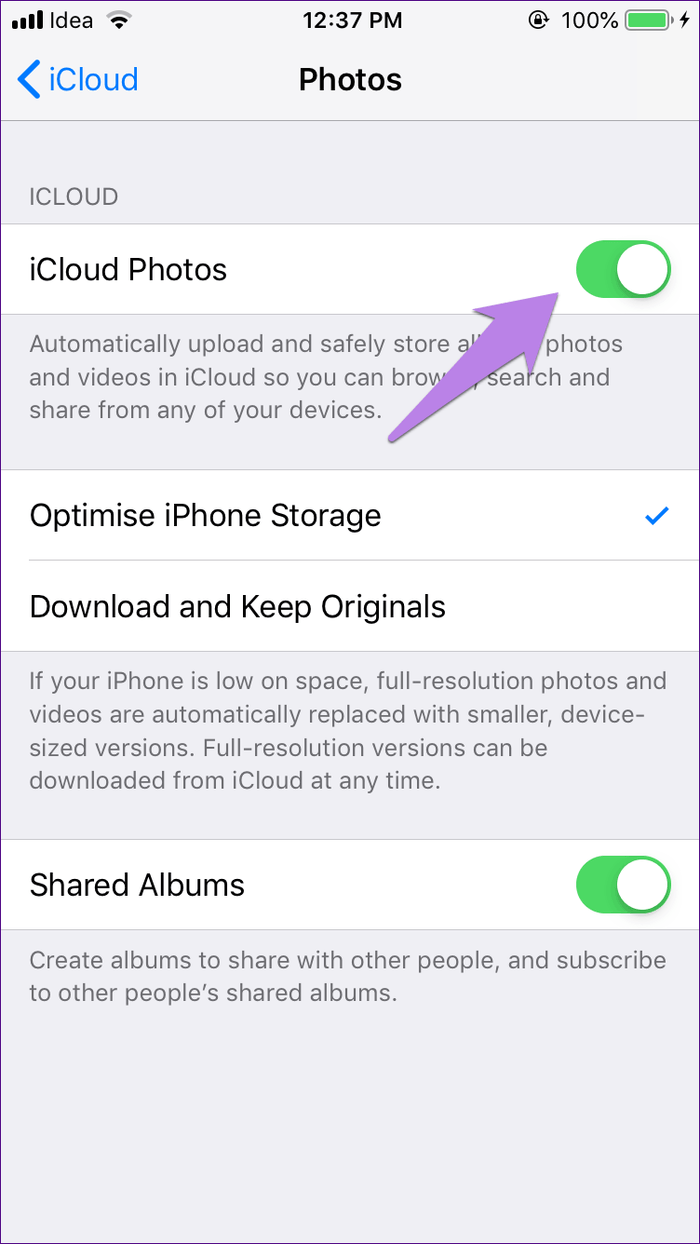
يمكنك حذف الصور من جهاز iPhone الخاص بك عن طريق تسجيل الدخول iCloud.com وإدارة صورك من متصفح الويب. تتيح لك هذه الطريقة إزالة الصور من جهازك دون التأثير على سعة تخزين iCloud.
باستخدام أي من هذه الطرق، يمكنك حذف الصور من جهاز iPhone الخاص بك مع ضمان بقائها مخزنة بأمان في iCloud. اختر الطريقة التي تناسب تفضيلاتك واحتياجات التخزين الخاصة بك. تذكر أن الصور ستظل تحتسب ضمن سعة تخزين iCloud الخاصة بك، لذلك قد تحتاج إلى إدارة مساحة تخزين iCloud الخاصة بك إذا أصبح الأمر مثيرًا للقلق.
لنترك السؤال جانباً"إذا قمت بحذف صورة على iPhone، فهل يتم حذفها من iCloud؟؟" يمكن أن يكون فقدان الصور الثمينة من جهاز iPhone الخاص بك تجربة مؤلمة للقلب، ولكن لحسن الحظ، هناك حلول مثل استعادة بيانات FoneDog iOS لمساعدتك على استعادة تلك الذكريات القيمة. في هذا القسم، سنستكشف سبب اعتبار هذه الأداة واحدة من أفضل الأدوات لاستعادة الصور المحذوفة من جهاز iPhone الخاص بك.
دائرة الرقابة الداخلية لاستعادة البيانات
استرجع الصور ومقاطع الفيديو وجهات الاتصال والرسائل وسجلات المكالمات وبيانات WhatsApp والمزيد.
استرجع البيانات من iPhone و iTunes و iCloud.
متوافق مع أحدث أجهزة iPhone و iOS.
تحميل مجانا
تحميل مجانا

يعد FoneDog iOS Data Recovery برنامجًا قويًا وسهل الاستخدام مصممًا خصيصًا لأجهزة iOS. سواء قمت بحذف الصور عن طريق الخطأ، أو عانيت من مشكلة في تحديث البرنامج، أو واجهت فقدان البيانات لأسباب أخرى مختلفة، يمكن أن يكون FoneDog iOS Data Recovery منقذًا للحياة. ولهذا السبب يعتبر الخيار الأفضل لاستعادة الصور المحذوفة:
وإليك دليل بسيط حول كيفية استخدام هذا يمكنك تنزيل أداة استعادة الصور لنظام iOS مجانًا لاستعادة الصور المحذوفة من الأيفون الخاص بك:

يجعل FoneDog iOS Data Recovery عملية استعادة الصور المحذوفة من جهاز iPhone الخاص بك خالية من المتاعب وفعالة. إنها أداة قيمة يجب أن تمتلكها في مجموعة أدواتك الرقمية، مما يضمن عدم فقدان ذكرياتك العزيزة إلى الأبد.
الناس اقرأ أيضاتم حلها! الصور المرسلة عبر iCloud لا يتم تنزيلهاكيفية استرداد المذكرات الصوتية من iCloud: دليل خطوة بخطوة
إذا قمت بحذف صورة على iPhone، فهل يتم حذفها من iCloud؟؟ باختصار، عندما تقوم بحذف صورة على جهاز iPhone الخاص بك، فإن حذفها من iCloud يعتمد على إعدادات iCloud وطريقة الحذف التي تستخدمها. إن فهم هذه الفروق الدقيقة يمكّنك من إدارة صورك وفقًا لتفضيلاتك، سواء كان ذلك لتحرير مساحة تخزين iPhone مع الحفاظ على أمان الصور في iCloud أو إزالة الصور من جهازك وiCloud بشكل دائم.
اترك تعليقا
تعليق
دائرة الرقابة الداخلية لاستعادة البيانات
طرق لاستعادة البيانات المحذوفة من اي فون أو آي باد3
تحميل مجانا تحميل مجانامقالات ساخنة
/
مثير للانتباهممل
/
بسيطصعبة
:شكرا لك! إليك اختياراتك
Excellent
:تقييم 4.7 / 5 (مرتكز على 62 التقييمات)